إن جنون الفيديو بنطاق 360 درجة على قدم وساق ، وليس فقط على YouTube. يدخل Facebook و Twitter و Snapchat ومنصات الوسائط الاجتماعية الأخرى في اللعبة أيضًا. إنها طريقة رائعة لعرض شركتك وإثارة حماسة الناس لما لديك لتقدمه. ولكن ، إذا كان مقطع الفيديو الخاص بك لا يعمل ، فقد يكون غير مرئي أيضًا.
لنفترض أنك كنت تتطلع إلى إنشاء محتوى فيديو بزاوية 360 درجة ولكنك واجهت مشاكل مع مقاطع الفيديو الخاصة بك التي لا تعمل بشكل صحيح أو مشاكل في التشغيل عند تحميلها على مواقع التواصل الاجتماعي مثل Facebook-في هذه الحالة ، سيوفر هذا الدليل بعضًا سريعًا إصلاحات شائعة لعدم عمل فيديو 360 درجة حتى تتمكن من مشاركة هذا المحتوى الرائع مع العالم.
الجزء 1: ما هو الفيديو بنطاق 360 درجة؟
هذا الشكل الجديد من الفيديو هو كل الهذيان الآن. تشير مقاطع الفيديو بنطاق 360 درجة إلى تسجيل حدث أو بيئة تم التقاطها من كل زاوية ممكنة. يمكن للمشاهد أن ينظر بحرية حول المشهد في أي اتجاه ، مما يسمح له بتجربة الأشياء فور حدوثها واستكشاف محيطه بشكل كامل أكثر مما لو كان على شاشة مسطحة فقط. أشعر حقًا أنك هناك!

تم استخدام مقاطع الفيديو بنطاق 360 درجة من قبل العديد من الشركات والمؤسسات والمشاهير والفنانين لأغراض مختلفة - مثل توثيق الأحداث من جميع الزوايا حتى يشعر المشاهدون بالاندماج في ما يحدث ؛ تمكين الأشخاص الذين قد لا يتمكنون من السفر (بسبب المرض أو الإعاقة) من رؤية الوجهات التي قد يتعذر الوصول إليها ؛ مساعدة الطلاب على التعرف على الأماكن التاريخية دون أن تطأ قدمك في الفصل ؛ وأكثر من ذلك بكثير.
الجزء 2: كيف أشاهد فيديو بنطاق 360 درجة؟
لمشاهدة مقاطع الفيديو بنطاق 360 درجة ، يمكن للمرء استخدام جهاز كمبيوتر محمول ومتصفح ويب وهواتف محمولة بالإضافة إلى سماعات رأس VR مثل Oculus Rift أو HTC Vive. تختلف طرق تشغيل هذه المقاطع باختلاف نوع الجهاز: على سبيل المثال ، إذا كنت تشاهدها باستخدام iPhone ، فافتحها في تطبيق YouTube ؛ بينما عند المشاهدة باستخدام متصفح Chrome ، لا داعي لفعل أي شيء لأن المتصفح سيقوم بتحميله تلقائيًا على YouTube.

عند مشاهدة مقاطع الفيديو بنطاق 360 درجة ، يمكنك التحريك والنظر حولك عن طريق تحريك الماوس على جهاز الكمبيوتر أو تحريك إصبعك ببساطة لتغيير اتجاه الفيديو. إذا كنت تشاهد سماعة رأس VR ، أدر رأسك يسارًا ويمينًا لتجربة غامرة لم يسبق لها مثيل.
الجزء 3: لماذا لا يعمل الفيديو بنطاق 360 درجة؟
لنكن صادقين هنا ، لقد واجهنا جميعًا شكلاً من أشكال الفيديو بنطاق 360 درجة لا يعمل. هناك عدة أسباب لعدم نجاح الفيديو بنطاق 360 درجة. هناك بعض الأشياء التي يمكنك القيام بها لإصلاح المشكلة ، ولكن لحسن الحظ ، من السهل معالجة هذه المشكلة.
برنامج تشغيل بطاقة الرسومات قديم
للتحقق مما إذا كان نظامك يستخدم برامج تشغيل بطاقة رسومات قديمة ، افتح VLC أو KMPlayer وحاول تشغيل أي ملفات فيديو بزاوية 360 درجة لديك. إذا لم تنجح ، فقد تكون بطاقة الرسومات الخاصة بك قديمة ، لذلك قد ترغب في تحديثها بإصدار أحدث من برامج التشغيل من موقع الشركة المصنعة.
تطبيق YouTube قديم
إذا كان تطبيق YouTube في جهاز iPhone أو Android إصدارًا قديمًا ، فقد لا تعمل مقاطع الفيديو الممكنة بنطاق 360 درجة. في هذه الحالة ، تحتاج إلى تحديث تطبيق YouTube على هاتفك أو ترقية أجهزتك إلى أحدث إصدار من نظام التشغيل لتشغيل أحدث إصدار من تطبيق YouTube.
تم تعطيل تسريع الأجهزة
إذا وجدت أنه لا يمكنك تشغيل مقاطع الفيديو بنطاق 360 درجة على YouTube أو الكمبيوتر الشخصي بسلاسة أو أنها بطيئة ، فمن المحتمل أن يتم تعطيل ميزة Windows Hardware Acceleration على نظامك لأنها ظاهرة شائعة جدًا بالنسبة لـ مقاطع الفيديو لا تعمل على الكمبيوتر أو الكروم. يمكن أن يؤدي تمكينها يدويًا إلى القيام بالعجائب.
استخدام متصفح غير متوافق أو قديم
لا تستطيع بعض المتصفحات تشغيل مقاطع فيديو بنطاق 360 درجة. عادةً ما يؤدي استخدام متصفح متوافق وحديث مثل Chrome أو Firefox إلى حل المشكلة. ومع ذلك ، من المحتمل أيضًا أنه إذا لم يتم تحديث متصفحك بأحدث إصدار من Chrome أو Firefox ، فلن تتمكن من تشغيل مقاطع فيديو بنطاق 360 درجة أيضًا.
قضايا الملفات المخبأة والمؤقتة
إذا كنت تتطلع إلى مشاهدة فيديو YouTube المفضل لديك بأفضل جودة ممكنة ، ولكن يبدو أن هناك شيئًا ما يعيق التشغيل في أقسام معينة ، فقد تكون هناك مشكلة في ملفات مؤقتة. امسح ذاكرة التخزين المؤقت والمحفوظات والملفات المؤقتة الأخرى من كل من المتصفح والتطبيق المثبت للحصول على الأداء الأمثل.
ملف فيديو 360 درجة تالف
لقد سجلت بعض مقاطع الفيديو بزاوية 360 درجة باستخدام GoPro. ومع ذلك ، عندما تبدأ اللعب على جهاز الكمبيوتر الخاص بك ، تجد أنه متأخر ، أو معطل ، أو مهتز ، أو ضبابي ، أو لا يفتح على الإطلاق. هذا لأن الفيديو الخاص بك أصبح تالفًا ويحتاج إلى إصلاح من خلال برنامج إصلاح الفيديو مثل Wondershare Repairit . إنه أحد أفضل برامج إصلاح الفيديو لإصلاح ملفات الفيديو بتنسيقات مختلفة مثل MOV ، M4Vو MP4 و MKV و AVI والمزيد.
الجزء 4: إصلاحات لفيديو 360 درجة لا يعمل
الحل 1: أعد تثبيت المتصفح أو حدّثه
كما ذكرنا سابقًا ، ليست كل المتصفحات قادرة على تشغيل مقاطع فيديو بنطاق 360 درجة. إذا كنت تستخدم متصفحًا قديمًا أو قديمًا ، فمن المحتمل ألا تتمكن من مشاهدة أي مقاطع فيديو على YouTube بنطاق 360 درجة. التحديث إلى المتصفحات الحديثة مثل Chrome أو Firefox أو Opera سيؤدي إلى إنجاز المهمة. ومع ذلك ، إذا كنت لا تزال تواجه مشكلات مثل مقاطع الفيديو البطيئة بزاوية 360 درجة أو المتصفحات التي تم إغلاقها في المنتصف ، فيجب أن تحلها إعادة تثبيت المتصفح.
الحل 2: قم بالتبديل إلى متصفح ويب آخر
ذكرنا هذا في النقطة السابقة. تأكد من أنك تستخدم متصفح ويب قياسيًا متوافقًا مع مقاطع فيديو YouTube بنطاق 360 درجة. إذا لم يكن كذلك ، Google Chrome أو Firefox أو Safari؟ سيتعين عليك استخدام واحد من هؤلاء إذا كنت تريد تشغيله بسلاسة.
الحل 3: مسح المحفوظات وذاكرة التخزين المؤقت من المتصفح و تطبيق يوتيوب
من الضروري مسح ذاكرة التخزين المؤقت والمحفوظات من كل من متصفح الويب وأي تطبيقات مثبتة تصل إلى YouTube. سيساعد ذلك في ضمان حصولك على تجربة مشاهدة سلسة لمقاطع الفيديو بنطاق 360 درجة على المتصفح وكذلك على تطبيق YouTube.
اتبع هذه الخطوات:
- انقر فوق النقاط الرأسية الثلاث في الجزء العلوي الأيمن من Chrome.
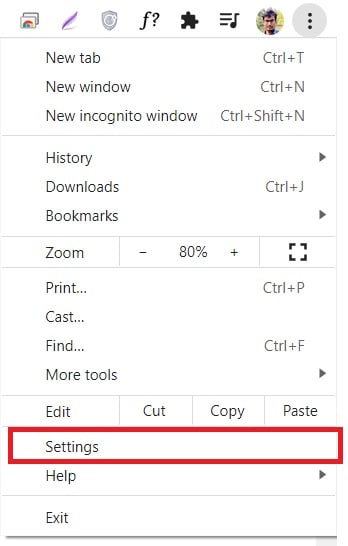
- انقر فوق خيار الإعدادات. حدد الإعدادات.
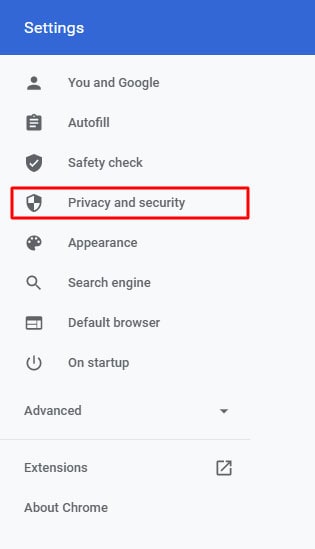
- انتقل إلى قسم "الخصوصية والأمان" ، وانقر فوق "محو بيانات التصفح".
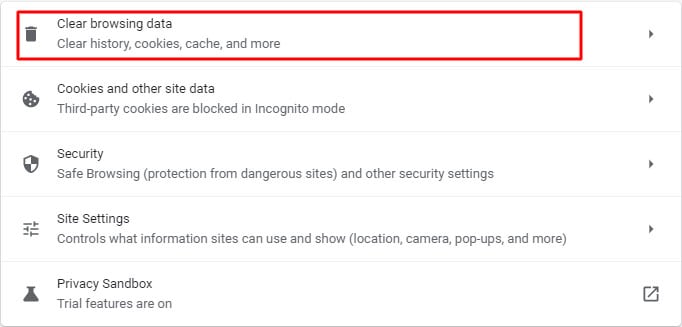
- تحقق من جميع الخيارات ، واضغط على خيار "مسح البيانات".
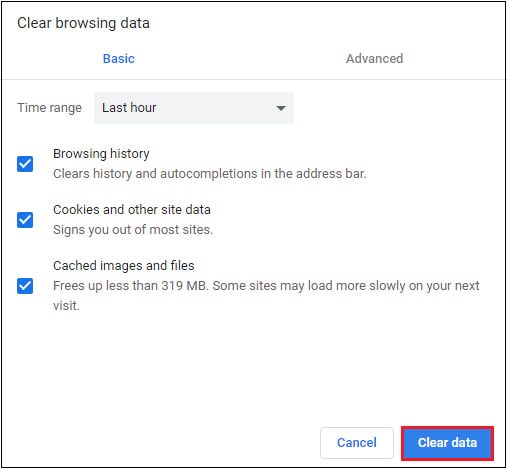
الحل 4: تحقق من دعم المتصفح HTML 5
لتشغيل مقاطع فيديو بنطاق 360 درجة ، تحتاج المتصفحات إلى دعم HTML5. يجب إجراء فحص التوافق هذا لتجنب هذه المشكلة أو تصحيح المشكلة إذا كان تنسيق متصفح غير متوفر في HTML 5.
هناك طرق قليلة للتحقق مما إذا كان متصفحك يدعم HTML5 ، ولكن هذا خارج نطاق هذه المناقشة. أنا شخصياً أذهب إلى HTML5TEST للتحقق مما إذا كان مستعرضي يدعم HTML5 أم لا. العملية سهلة.
- افتح متصفحًا من اختيارك (Chrome ، Edge) ، وانتقل إلى: https://html5test.com/.
- انتظر حتى يتم تحميل الصفحة ، وسوف تصادف قسمًا يقول "الدلالات - قواعد التحليل".
- إذا كانت نتيجتك "5" ، فهذا يعني أن متصفحك يدعم HTML5.
الحل 5: قم بتشغيل تسريع أجهزة Windows
إذا كنت تواجه مشكلات في مشاهدة ملفات الفيديو بنطاق 360 درجة ، سواء على جهاز الكمبيوتر أو المتصفح أو تطبيق YouTube ، فمن المحتمل أن يتم تعطيل ميزة Windows Hardware Acceleration على نظامك. تمكينه يدويًا سيحلها.
إليك كيفية القيام بذلك:
انتقل إلى سطح المكتب ، وانقر بزر الماوس الأيمن. اختر "إعدادات العرض".
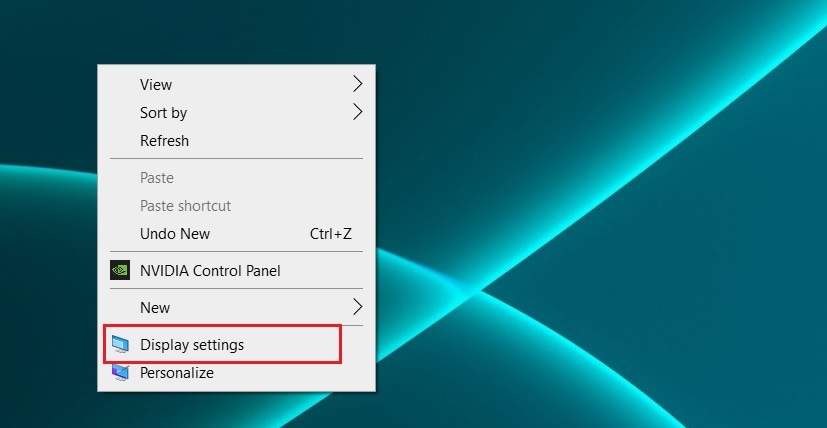
في النافذة الجديدة ، اختر "عرض" ، وفي الجزء السفلي ، حدد "إعدادات الرسومات"
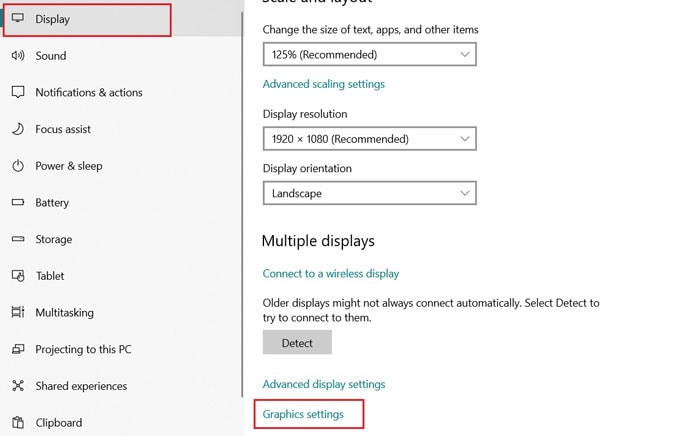
بدّل الزر إلى "تشغيل" في "جدولة GPU المسرّعة بالأجهزة"
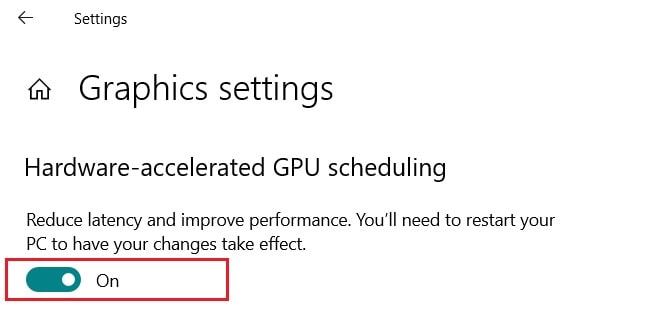
الحل 6: تحديث برامج تشغيل بطاقة الرسومات على النظام
قد لا يكون نظامك مجهزًا لتشغيل الفيديو بنطاق 360 درجة. إذا لم تكن برامج تشغيل بطاقة الرسومات الخاصة بك محدثة ، فقد يتسبب ذلك في حدوث مشكلات لنظامك. إذا كنت تريد تجنب هذه المشكلة ، فتأكد من تحديثها قبل تشغيل مقاطع الفيديو بنطاق 360 درجة. للتأكد من أنك على دراية بأية تحديثات لبرنامج التشغيل ذات الصلة بموقفك ، راجع دليلنا هنا.
1. انتقل إلى "ابدأ" في النافذة ، وابحث عن "إدارة الأجهزة". انقر وستظهر نافذة جديدة.
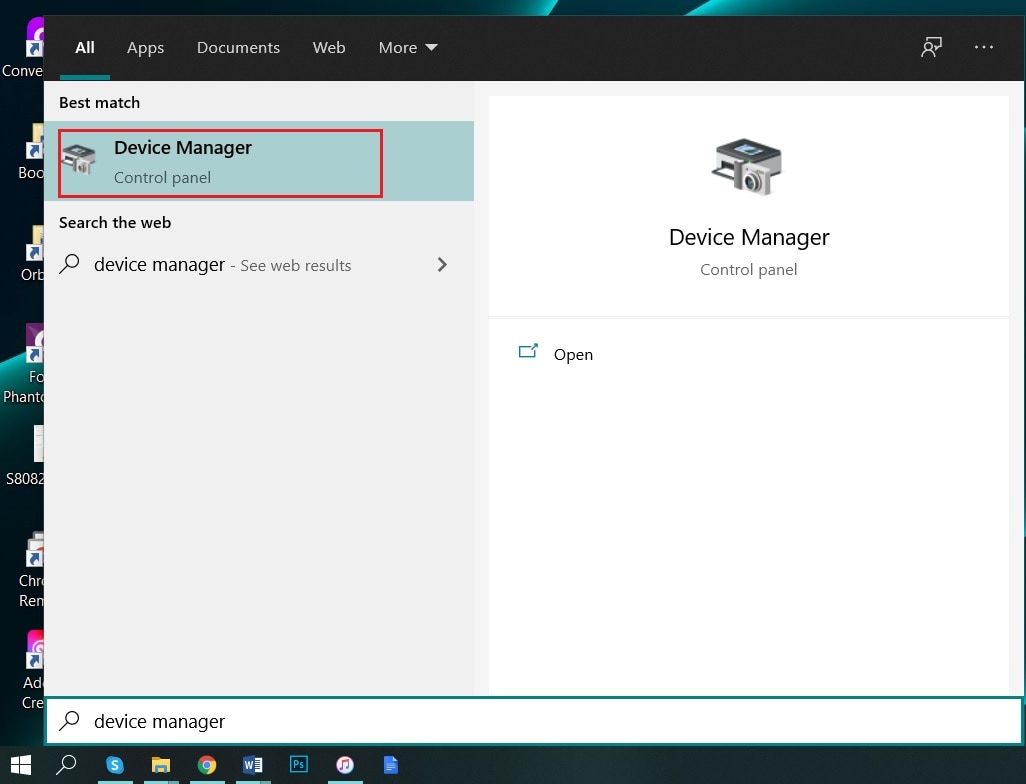
2. انتقل إلى "محولات العرض" وانقر عليها.
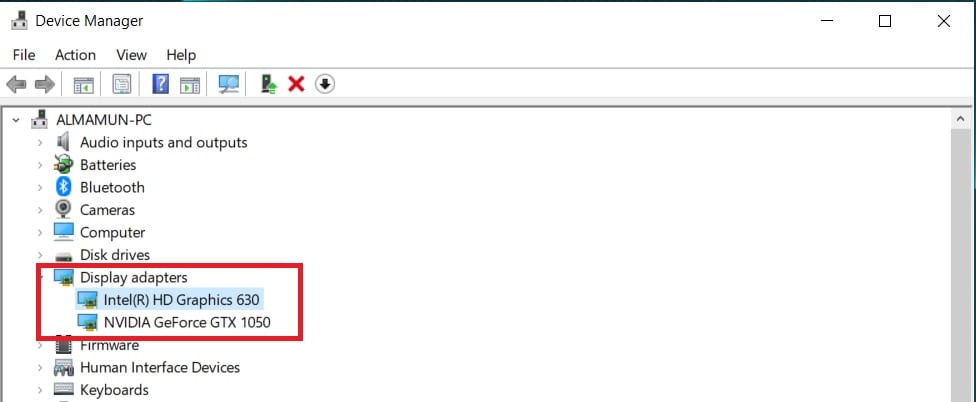
3. انقر فوق "Intel (R) HD Graphics" ومن الخيارات ، انقر فوق "تحديث برامج التشغيل". انتظر حتى تكتمل العملية.
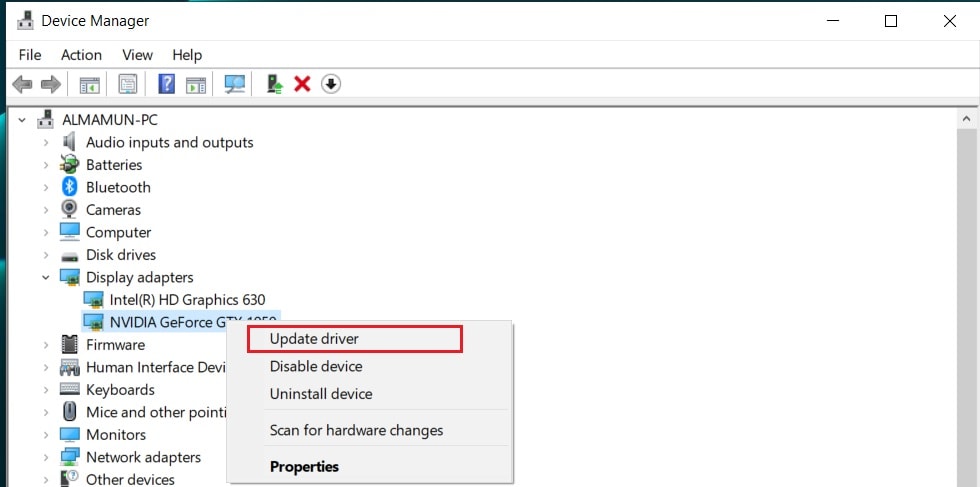
4. كرر نفس العملية إذا كان جهاز الكمبيوتر الخاص بك يحتوي على بطاقة رسومات سرية.
الحل 7: استخدم أداة الحل الشامل - Wondershare Repairit
Wondershare Repairit هو أحد أفضل برامج إصلاح الفيديو لإصلاح ملفات الفيديو بأي تنسيق ، بما في ذلك MOV و MP4 و M4V و 3GP و AVI و FLV والمزيد. يمكن لهذه الأداة أيضًا إصلاح مقاطع الفيديو التالفة ، بما في ذلك مقاطع الفيديو بنطاق 360 درجة. يستعيد Wondershare Repairit مقاطع الفيديو التالفة بشكل فوري وفعال أثناء التصوير أو التسجيل أو التحرير أو التحويل أو النقل أو المعالجة. نتيجة لذلك ، انقر فوق الزر لتثبيت وتشغيل هذا البرنامج القوي الآن!
يقوم برنامج Wondershare Repairit بإصلاح مقاطع الفيديو التالفة في 3 خطوات بسيطة:
الخطوة الأولى: إضافة الملفات
أضف ملف الفيديو التالف الذي تريد إصلاحه. يمكنك أيضًا الانتقال إلى دليل الملفات حيث يتم حفظ مقاطع الفيديو التالفة وتحميلها إلى التطبيق. إلى جانب ذلك ، يمكنك أيضًا سحب الملفات وإفلاتها في الواجهة.

الخطوة 2: إصلاح مقاطع الفيديو التالفة
اضغط على زر الإصلاح. انتظر لفترة من الوقت حيث يعمل RepairitVideo Repair على الملفات. يوجد شريط تقدم على الواجهة حيث يمكنك مراقبة التقدم.

الخطوة 3: معاينة الفيديو الذي تم إصلاحه
بمجرد اكتمال عملية الإصلاح ، سيسمح لك RepairitVideo Repair بمعاينة مقاطع الفيديو التي تم إصلاحها على الواجهة. بعد المعاينة ، يمكنك حفظ ملفات الفيديو التي تم إصلاحها في موقعك المفضل.

جانبا ، إذا كنت تفكر في إصلاح مقاطع الفيديو غير القابلة للتشغيل / الفاسدة بزاوية 360 درجة المسجلة من GoPro بالإضافة إلى الشركات المصنعة الرائدة الأخرى للكاميرات مثل Sony أو Canon أو Nikon أو DJI أو حتى الهواتف المحمولة - Wondershare Repairit هو الإصلاح المثالي للفيديو أداة للوظيفة.
يمكنك النقر هنا للحصول على مزيد من المعلومات حول إصلاح الفيديو:
فيديو تعليمي: كيفية إصلاح مقاطع الفيديو التالفة على Windows؟
قبل كل شيء ، نحن نقدم 7 حلول لإصلاح مشكلة الفيديو بزاوية 360 درجة التي لا تعمل. لذلك ، إذا وجدت نفسك تواجه مشكلة في تشغيل فيديو 360 درجة على أي جهاز ، فلا داعي للقلق! اتبع التعليمات الواردة في هذه المقالة وسيتم فرز كل شيء.
التلخيص:
أظهرت الدراسات أن الأشخاص يتمتعون بتجربة أكثر إيجابية مع محتوى الفيديو عند المشاهدة بنطاق 360 درجة. يجعل هذا التأثير مقاطع الفيديو أكثر جاذبية وغامرة ، مما يعني أن جمهورك سيبقى لفترة أطول على الصفحة أو يستمر في المشاهدة لمعرفة ما سيحدث بعد ذلك. ومع ذلك ، قد يصعب أحيانًا مشاهدة هذه الأنواع من مقاطع الفيديو أو لا يتم تشغيلها على الإطلاق لأنها غير متوافقة مع أجهزة معينة.
يوفر Wondershare Repairit حلولاً موثوقة لإصلاح الملفات التالفة دون فقد البيانات ، لذلك لن تضطر أبدًا إلى توديع تلك الذكريات المهمة مرة أخرى. هذا البرنامج هو أفضل وأسرع أداة لإصلاح الفيديو في السوق. مع هذا البرنامج القوي بجانبك ، لا يمكن أن يكون إصلاح ملف تالف أسهل.
أسئلة متكررة
-
1. كيفية تحميل فيديو 180 أو 360 درجة على يوتيوب؟
أولاً ، تأكد من أن دقة الفيديو لمقاطع الفيديو بنطاق 360 درجة هي 7168 × 3584 أو 8192 × 4096. ألق نظرة على البيانات الوصفية ، التي تخبر YouTube على وجه التحديد أن الفيديو الذي يتم تحميله في تنسيقات 360. إذا كانت مقاطع الفيديو الخاصة بك لا تحتوي على تلك البيانات الوصفية ، فاستخدم تطبيق بيانات وصفية بزاوية 360 درجة. قم بتنزيل تطبيق Spatial Media Metadata Injector من YouTube. وهو متوافق مع كل من Windows و Mac. ثم قم بتثبيت التطبيق وافتحه. بعد ذلك ، حدد ملف الفيديو الذي تريد إضافة البيانات الوصفية إليه ، وهو الفيديو الذي تريد تحميله على YouTube. حدد المربع الذي يشير إلى "فيديو كروي" ولا تحدد أي شيء آخر. اضغط على "حفظ باسم" ، واحفظ الفيديو في المكان المطلوب باسمه. الآن ، قم بتحميل الفيديو على YouTube. -
2. لماذا تبدو مقاطع الفيديو بنطاق 360 درجة سيئة؟
يجب أن تكون مقاطع الفيديو بنطاق 360 درجة أو مقاطع فيديو الواقع الافتراضي ذات دقة أعلى لتبدو واضحة وحادة. عادة ، يمكن للعين البشرية العادية ذات الرؤية 20/20 أن تميز بحد أقصى حوالي 60 بكسل في درجة واحدة من الرؤية. على سبيل المثال ، مقاس 48 بوصة شاشة 1080 بكسل تقع على مسافة 6 أقدام تنتج 60 بكسل لكل درجة. ينتج فيديو 1080 بكسل بزاوية 360 درجة ما يقرب من 6 بكسل لكل درجة ، وهو ما يعادل رؤية العين البشرية بمقدار 20/200 ، وهو أمر مروع. هذا ما يفسر سبب ضبابية مقاطع الفيديو بنطاق 360 درجة. -
3. كيف يتناسب الفيديو بنطاق 360 درجة مع الواقع الافتراضي؟
يمكن مشاهدة الفيديو بزاوية 360 درجة من اليسار إلى اليمين أو من أعلى إلى أسفل ، لكن تجربة الواقع الافتراضي لا حدود لها. يمكنك التحكم في بيئتك من خلال التنقل والتفاعل معها خارج الاتجاه - ضمن حدود البرنامج. يمكن للمشاهدين التقاط الأشياء واللعب بالألعاب وفتح الأبواب - والقائمة تطول. بالإضافة إلى سماعة الرأس VR ، يمكن تحسين تجربة الواقع الافتراضي للمستخدم بشكل أكبر من خلال الملحقات مثل البدلات وعصا التحكم والقفازات وما إلى ذلك.

Khalid Abdullahi
contributor Editor
Generally rated4.5(105participated)